Notice SAMSUNG CLP-510
Liens commerciaux

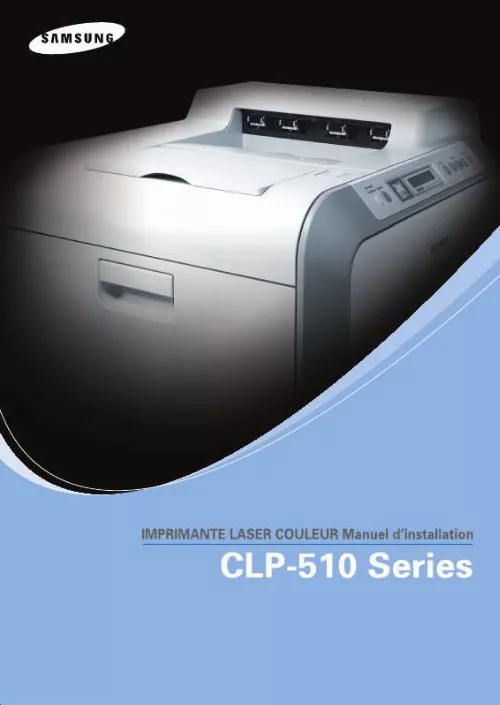
Extrait du mode d'emploi SAMSUNG CLP-510
Les instructions détaillées pour l'utilisation figurent dans le Guide de l'utilisateur.
Utilisez ensuite la poignée pour bien faire pénétrer la cartouche. Français Saisir ici K Y M C Une fois les cartouches de toner correctement installées, il reste à insérer les cartouches jaunes et noires. Celles-ci seront automatiquement mises en place au moment de la fermeture du capot gauche. 15 Fermez le capot gauche. Assurez-vous qu'il est bien verrouillé. En cas de mauvaise installation des cartouches de toner, le couvercle gauche ne fermera pas bien. Vérifiez alors à nouveau que les couleurs de cartouche correspondent à celles qui sont indiquées sur le côté droit. Ne forcez jamais pour fermer le capot. REMARQUE : pour une impression de texte à 5 % d'aplat, la durée de vie théorique de la cartouche est d'entre 3 000 pages et 7 000 pages pour le noir et blanc et d'entre 2 000 pages et 5 000 pages pour la couleur. Dans le cas de la cartouche d'encre fournie initialement avec l'imprimante, ces durées de vie sont respectivement de 3 000 pages pour le noir et blanc et de 2 000 pages pour la couleur. MANUEL D'INSTALLATION 13 Étape 4. Chargement du papier Le bac (bac 1) peut contenir un maximum de 250 feuilles de papier ordinaire. Vous pouvez utiliser du papier au format A4 et Lettre. Chargement du papier : 1 Retirez le bac de l'imprimante. 2 Abaissez le plateau métallique jusqu'à ce qu'un déclic indique qu'il est bien en place. 3 Déramez les feuilles de papier pour séparer les pages, puis ventilez-les en les tenant par le bord. Tapotez les bords de la pile sur une surface plane pour l'égaliser. 14 MANUEL D'INSTALLATION 4 Chargez le papier, face à imprimer vers le haut. Français Assurez-vous que les quatre coins sont bien à plat dans le bac sous les supports d'angle comme indiqué ci-dessous. 5 Ne dépassez pas la hauteur maximale autorisée pour la pile de papier. Si vous remplissez trop le bac, vous risquez de provoquer un bourrage papier. MANUEL D'INSTALLATION 15 6 Saisissez le guide-papier, comme indiqué, et amenez-le au contact de la pile de papier sans pression excessive. Evitez d'appuyer le guide trop fortement contre le bord du papier car celui-ci risquerait de se gondoler. REMARQUE : pour modifier le format de papier dans le bac, reportez-vous au mode d'emploi de l'imprimante qui figure sur le CD-ROM. [...] Français ATTENTION : pour éviter tout endommagement, évitez d'exposez l'unité d'imagerie à la lumière plus de 2 ou 3 minutes. Refermez les capots supérieur et gauche si vous devez interrompre l'installation pour une raison quelconque. 6 Tout en maintenant la poignée sur la courroie de transfert, alignez-la sur les fentes situées de chaque côté de la paroi interne de l'imprimante. REMARQUE : maintenez la courroie de transfert à l'horizontale. Evitez de retourner la courroie de transfert, car vous risqueriez de renverser du toner. MANUEL D'INSTALLATION 9 7 Introduisez la courroie de transfert dans l'imprimante et appuyez dessus fermement pour la mettre en place. 8 Poussez fermement les leviers de verrouillage situés de chaque côté de l'imprimante vers le capot supérieur, comme indiqué ci-dessous, afin de bien verrouiller la courroie de transfert. ATTENTION : si vous ouvrez le capot gauche trop longtemps, l'unité d'imagerie risque d'être exposée à la lumière. Avec les dommages que cela entraîne. Refermez le capot gauche si vous devez interrompre l'installation pour une raison quelconque. 10 MANUEL D'INSTALLATION 9 Vérifiez que le capot gauche est ouvert puis fermez le capot supérieur. Assurez-vous qu'il est bien verrouillé. Français ATTENTION : n'essayez pas de fermer le capot gauche lorsque le capot supérieur est ouvert. Vous risqueriez d'endommager l'imprimante. 10 Sortez les cartouches d'encre de leur emballage. ATTENTION : n'utilisez pas d'objets pointus comme un couteau ou des ciseaux pour enlever l'emballage des cartouches d'encre. Vous risqueriez d'endommager la surface des cartouches d'encre. MANUEL D'INSTALLATION 11 11 Saisissez les deux bords de la cartouche de toner et remuez celle-ci doucement afin de répartir l'encre de façon uniforme à l'intérieur. 12 Placez les cartouches d'encre sur une surface plane, comme indiqué, et retirez le papier recouvrant la cartouche d'encre en ôtant la bande adhésive. REMARQUE : si vous recevez de l'encre sur vos vêtements, essuyez-les avec un chiffon sec et lavez-les à l'eau froide. L'eau chaude fixe l'encre sur le tissu. 13 Sur le côté droit de la rainure de guidage de la cartouche de toner, vous trouverez une étiquette indiquant les correspondances entre couleur de cartouche et rainure. [...]..
Téléchargez votre notice ! Téléchargement gratuit et sans inscription de tous types de documents pour mieux utiliser votre imprimante laser SAMSUNG CLP-510 : mode d'emploi, notice d'utilisation, manuel d'instruction. Cette notice a été ajoutée le Mardi 3 Mars 2008. Si vous n'êtes pas certain de votre références, vous pouvez retrouvez toutes les autres notices pour la catégorie Imprimante laser Samsung.
Vous pouvez télécharger les notices suivantes connexes à ce produit :
 SAMSUNG CLP-510 UNIVERSAL PRINT DRIVER GUIDE (VER.2.00) (1167 ko)
SAMSUNG CLP-510 UNIVERSAL PRINT DRIVER GUIDE (VER.2.00) (1167 ko) SAMSUNG CLP-510 (9817 ko)
SAMSUNG CLP-510 (9817 ko)
Vos avis sur le SAMSUNG CLP-510
 Bonne imprimante
mais trã¨s lourde ã porter , le poids !!
, bonne imprimante. Excellente imprimante, tres difficile a utiliser, de nos jours on veut la faciliter, imprimante de qualité et endurante. Imprimante facile d'utilisation
, bonne machine en générale par contre, menu interne pas spécialement clair. Cette imprimante s'avere tres fiablecela fait plus de 4 ans que nous l'utilisons presque quotidiennement sourtout avec trois enfants au lycée et jusqu'à ce jour aucun problème de disfonctionnement
bien sur les consommables à changer au moment voulu
le mode recto verso m'est quant à lui très utile car il permet de réaliser d'importantes économies de papier
seule déception c'est de constater que la qualité d'une image imprimée est très loin de la qualité vue à l'écran de l'ordinateur
, merci pour ce fishier
, bonne imprimante, bon produit
Bonne imprimante
mais trã¨s lourde ã porter , le poids !!
, bonne imprimante. Excellente imprimante, tres difficile a utiliser, de nos jours on veut la faciliter, imprimante de qualité et endurante. Imprimante facile d'utilisation
, bonne machine en générale par contre, menu interne pas spécialement clair. Cette imprimante s'avere tres fiablecela fait plus de 4 ans que nous l'utilisons presque quotidiennement sourtout avec trois enfants au lycée et jusqu'à ce jour aucun problème de disfonctionnement
bien sur les consommables à changer au moment voulu
le mode recto verso m'est quant à lui très utile car il permet de réaliser d'importantes économies de papier
seule déception c'est de constater que la qualité d'une image imprimée est très loin de la qualité vue à l'écran de l'ordinateur
, merci pour ce fishier
, bonne imprimante, bon produit
 Très bonne imprimente.
Très bonne imprimente.


